WPS PPT幻燈片給文字設置漸變顏色的方法
時間:2024-03-15 13:40:42作者:極光下載站人氣:67
很多小伙伴在使用Wps軟件對演示文稿進行編輯的過程中經常會需要在幻燈片中插入文字內容。有的小伙伴在完成文字編輯之后還想要給文字設置漸變顏色效果,這時我們只需要選中文本框,然后右鍵單擊打開設置對象格式選項,接著在對象屬性窗格中,我們先打開文本選項,再點擊漸變填充選項,最后選擇好色標的顏色,完成自己需要的漸變填充效果設置即可。有的小伙伴可能不清楚具體的操作方法,接下來小編就來和大家分享一下wps PPT幻燈片給文字設置漸變顏色的方法。
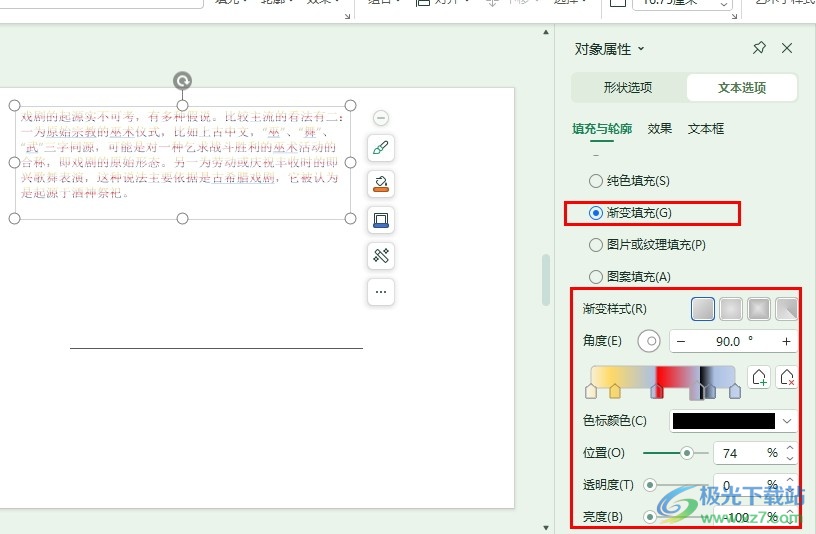
方法步驟
1、第一步,我們點擊打開WPS軟件之后,再在WPS軟件中選擇一個演示文稿進行編輯,點擊打開該演示文稿
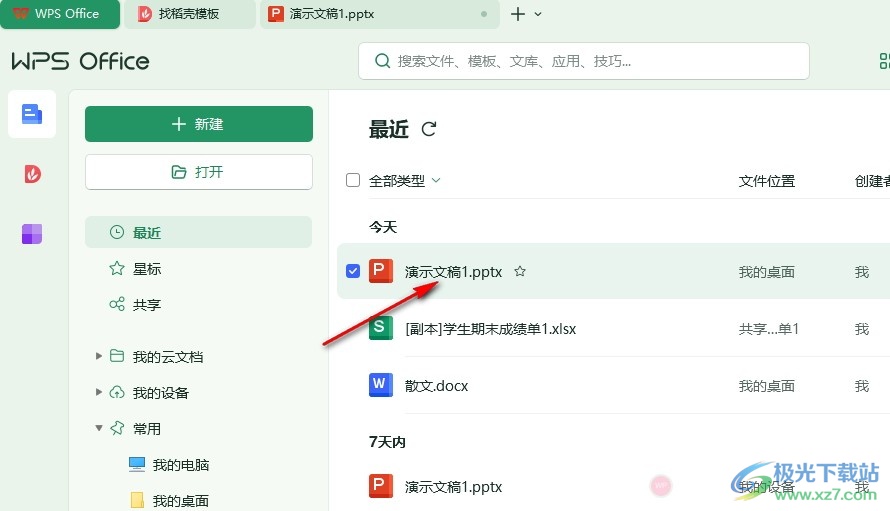
2、第二步,進入幻燈片編輯頁面之后,我們在該頁面中選中一個文本框,然后右鍵單擊打開“設置對象格式”選項
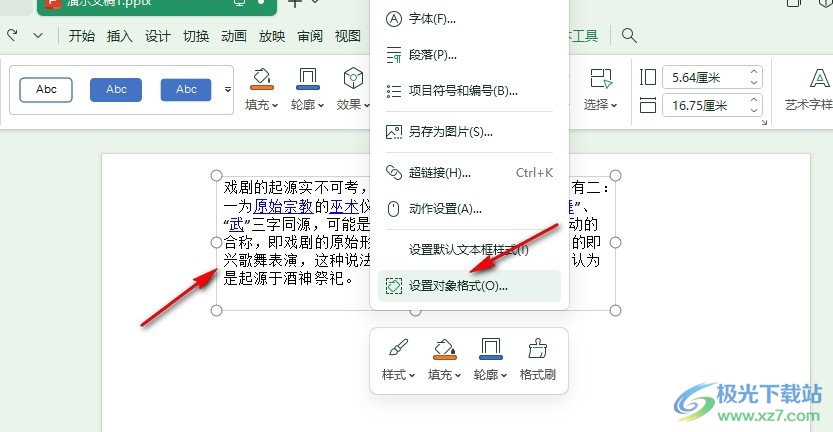
3、第三步,打開對象屬性窗格之后,我們在窗格中先點擊“文本選項”,再點擊打開漸變填充選項
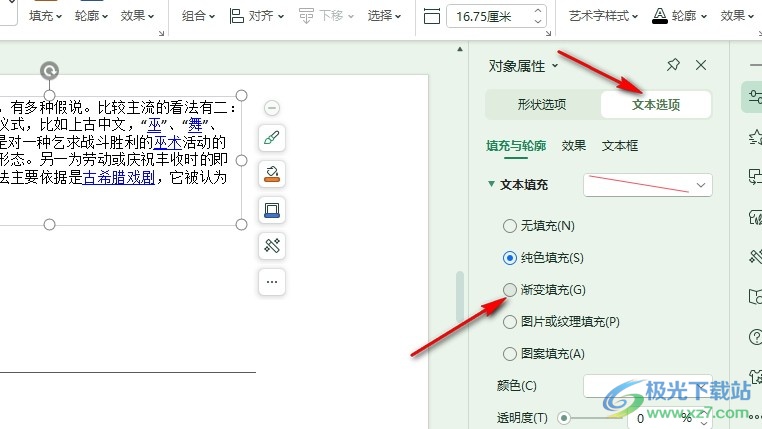
4、第四步,在漸變填充頁面中,我們選中一個色標,然后打開色標顏色選項,選擇自己喜歡的顏色,再拖動色標,觀察文字顏色變化
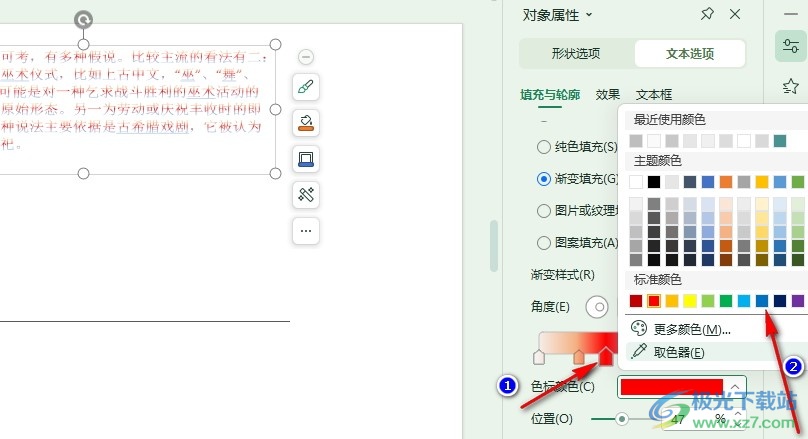
5、第五步,最后我們再在漸變填充下完成對位置、透明度以及亮度的設置就能得到自己需要的文字漸變填充效果了
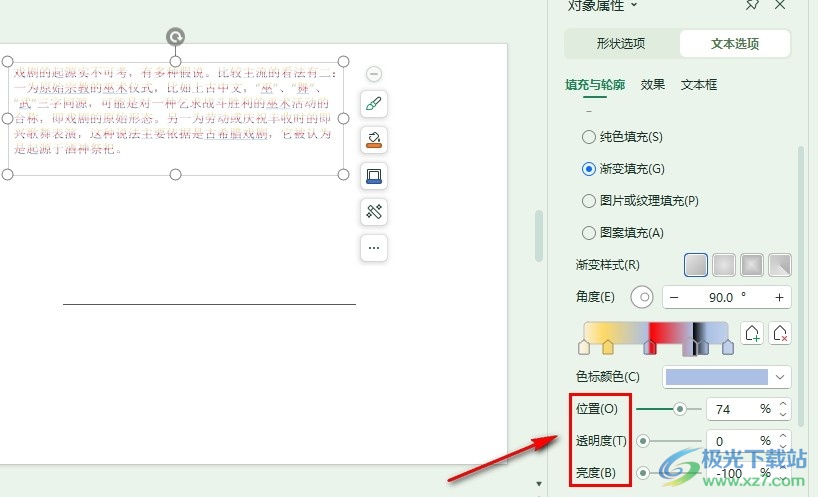
以上就是小編整理總結出的關于WPS PPT幻燈片給文字設置漸變顏色的方法,我們在WPS的演示文稿編輯頁面中選中一個文本框,接著右鍵單擊打開“設置對象格式”選項,在右側的窗格中,我們將文本選項下的填充效果設置為漸變填充,接著完成色標顏色選擇即可,感興趣的小伙伴快去試試吧。

大小:240.07 MB版本:v12.1.0.18608環境:WinAll, WinXP, Win7, Win10
- 進入下載
相關推薦
相關下載
熱門閱覽
- 1百度網盤分享密碼暴力破解方法,怎么破解百度網盤加密鏈接
- 2keyshot6破解安裝步驟-keyshot6破解安裝教程
- 3apktool手機版使用教程-apktool使用方法
- 4mac版steam怎么設置中文 steam mac版設置中文教程
- 5抖音推薦怎么設置頁面?抖音推薦界面重新設置教程
- 6電腦怎么開啟VT 如何開啟VT的詳細教程!
- 7掌上英雄聯盟怎么注銷賬號?掌上英雄聯盟怎么退出登錄
- 8rar文件怎么打開?如何打開rar格式文件
- 9掌上wegame怎么查別人戰績?掌上wegame怎么看別人英雄聯盟戰績
- 10qq郵箱格式怎么寫?qq郵箱格式是什么樣的以及注冊英文郵箱的方法
- 11怎么安裝會聲會影x7?會聲會影x7安裝教程
- 12Word文檔中輕松實現兩行對齊?word文檔兩行文字怎么對齊?
網友評論